谷歌浏览器支持的开发者工具详解
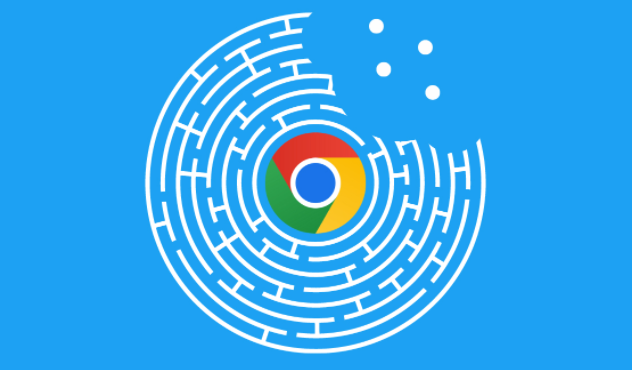
一、开发者工具的打开方式
要使用谷歌浏览器的开发者工具,首先需要打开谷歌浏览器。然后,可以通过以下几种常见方式来启动开发者工具:
- 快捷键方式:按下键盘上的“F12”键,这是最快捷的打开方式,能够迅速调出开发者工具界面。
- 菜单选项方式:点击谷歌浏览器右上角的三个点(菜单按钮),在弹出的下拉菜单中选择“更多工具”,接着在子菜单中点击“开发者工具”,即可打开开发者工具。
二、开发者工具的主要界面介绍
打开开发者工具后,会看到一个功能丰富的界面,主要包括以下几个主要区域:
- 元素(Elements)面板:这个面板用于查看和编辑网页的HTML结构和样式。通过它可以直观地看到网页的DOM树结构,方便开发者查找和定位页面元素。例如,当需要修改某个元素的样式或属性时,可以直接在该面板中进行操作,并实时预览效果。
- 源代码(Sources)面板:主要用于查看和调试网页的源代码。在这里,可以浏览网页所加载的所有脚本文件、样式文件等,还可以设置断点进行代码调试。比如,当发现网页中的某个功能出现异常时,可以在源代码面板中找到对应的代码位置,通过设置断点逐步排查问题。
- 网络(Network)面板:用于监控网页的网络请求和响应情况。它会显示网页加载过程中各个资源的请求时间、状态码、大小等信息,帮助开发者分析网页的性能瓶颈。例如,如果网页加载速度较慢,可以通过网络面板查看哪些资源占用了较多的时间,从而针对性地进行优化。
- 控制台(Console)面板:这是一个非常重要的调试工具,用于输出日志信息、错误提示以及执行JavaScript代码等。开发者可以在控制台中输入代码来测试某些功能或验证变量的值。例如,当网页出现JavaScript错误时,控制台会显示相应的错误信息,帮助开发者快速定位和解决问题。
三、常用功能及操作示例
(一)检查和修改页面元素样式
1. 在元素面板中,找到需要修改样式的元素。可以通过鼠标点击页面上的元素,或者在元素面板的搜索框中输入元素的相关属性(如ID、类名等)来快速定位元素。
2. 选中元素后,右侧会显示该元素的样式信息,包括内联样式、外部样式表中的样式等。可以在这里直接修改样式属性的值,如颜色、字体大小等,修改后的效果会实时在网页上呈现。
(二)调试JavaScript代码
1. 在源代码面板中,找到需要调试的JavaScript文件。可以通过文件树结构或者搜索功能来定位文件。
2. 在需要设置断点的位置点击行号左侧的空白处,会出现一个断点标记。当网页运行到该断点时,会自动暂停执行,此时可以在控制台或其他面板中查看相关的变量值和调用栈信息,以便分析代码的执行流程和找出问题所在。
3. 也可以在控制台中直接输入JavaScript代码进行测试。例如,输入一些函数调用语句来验证函数的功能是否正常。
四、开发者工具的高级功能
除了上述基本功能外,谷歌浏览器的开发者工具还提供了许多高级功能,以满足更复杂的开发和调试需求。例如:
- 性能分析:通过性能面板可以对网页的性能进行详细的分析,包括页面加载时间、脚本执行时间、资源占用情况等。开发者可以根据分析结果优化网页的性能,提高用户体验。
- 模拟不同设备和网络环境:在开发者工具中可以模拟不同的设备类型(如手机、平板、桌面电脑等)和网络连接速度(如2G、3G、4G、WiFi等),以便测试网页在不同环境下的兼容性和性能表现。这对于开发响应式网页和优化移动端体验非常有帮助。
五、总结
谷歌浏览器的开发者工具是一款功能强大且实用的工具,它为网页开发者提供了全面的调试和分析功能。通过掌握开发者工具的使用方法,开发者可以更加高效地开发和优化网页,提高网页的质量和性能。无论是初学者还是有经验的开发者,都可以充分利用这款工具来提升自己的开发效率和水平。希望本文的介绍能够帮助你更好地理解和使用谷歌浏览器的开发者工具。
上一篇: 如何在Google浏览器中优化视频加载的速度 下一篇: Chrome浏览器对图片格式的最新支持:WebP与AVIF
相关教程
1
Chrome浏览器下载及安装操作优化实操经验分享
2
Chrome浏览器下载提示“磁盘已满”的临时解决方法
3
Chrome浏览器网页截图快捷键使用及工具推荐
4
如何在谷歌浏览器中添加迅雷插件
5
Chrome浏览器插件推荐适合学生使用的效率工具
6
google浏览器下载后如何开启网页快速收藏栏
7
如何通过谷歌浏览器加速网页图片加载
8
Chrome插件推荐适合检测网页中的HTML结构问题
9
如何在Chrome浏览器中查看和管理浏览器插件
10
让标签更整洁:谷歌Chrome浏览器安卓版即将上线标签分组功能
